1、考前
第一步:登錄
a. 打開本學校的在線面試系統的網址
b. 選擇角色:我是考生
c. 選擇學院專業
d. 輸入手機号
e. 填寫短信驗證碼

第二步:下載移動客戶端
a. 使用智能手機掃描移動客戶端下載二維碼

b. 根據步驟進行安裝
第三步:查看學校、專業公告
a. 通過學校、專業公告了解考試要求

第四步:核對考場
a. 查看考場的日期時間、考場名稱等信息,若有疑問及時跟學校管理員取得聯系

第五步:身份認證
a. 将學校要求在複試中資格審查的相關資料進行上傳并提交

b. 等待學校管理員審核
c. 若審核不通過需要重新提交材料

第六步:下載Windows雙通道客戶端(應急方案5.15上線)
a. 點擊下載按鈕下載雙通道客戶端

b. 根據提示進行安裝
2、考中
第一步:人臉識别
a. 考試開始時,考生需要點擊“人臉識别認證”按鈕進入,需要允許獲取攝像頭權限

b. 閱讀人臉識别須知

c. 進行活體檢測和人臉識别認證

d. 系統對接公安部數據,若認證成功可進入候考區,若認證失敗可點擊“重試”。若一直認證失敗也可進入候考區,但在考官界面會提示“人臉識别認證未通過”,考生須将身份證原件在面試中展示給考官,進行“人證對比”。考試過程中,考官可以查看人臉識别時的截圖,确保面試考生是參加人臉識别考生本人,避免替考。

第二步:進入候考區
a. 點擊“進入候考區”按鈕

b. 考生在進入前需要先同意考試承諾書

c. 同意考試承諾書後,考生就會進入到候考區。當候考官沒有上線或者候考官正在跟别的考生進行通話時,考生無法看到候考官畫面
d. 考生在候考區可以進行設備調試
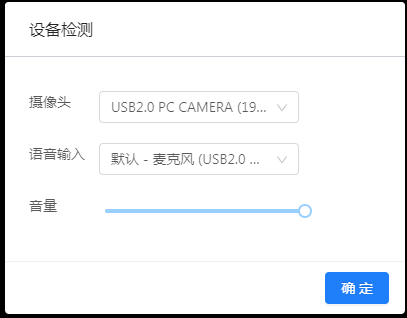
e. 若當考試要求使用雙攝像頭進行面試時,考生需要打開雲考場移動端掃描該頁面提供的二維碼加入第二攝像頭。考生須将手機屏幕鎖定設置成“永不”,避免考試期間因手機鎖屏造成第二攝像頭無法提供視頻畫面的情況

f. 當候考官選擇與該生進行對話時,考生可以看到候考官的畫面并與候考官進行音視頻交流
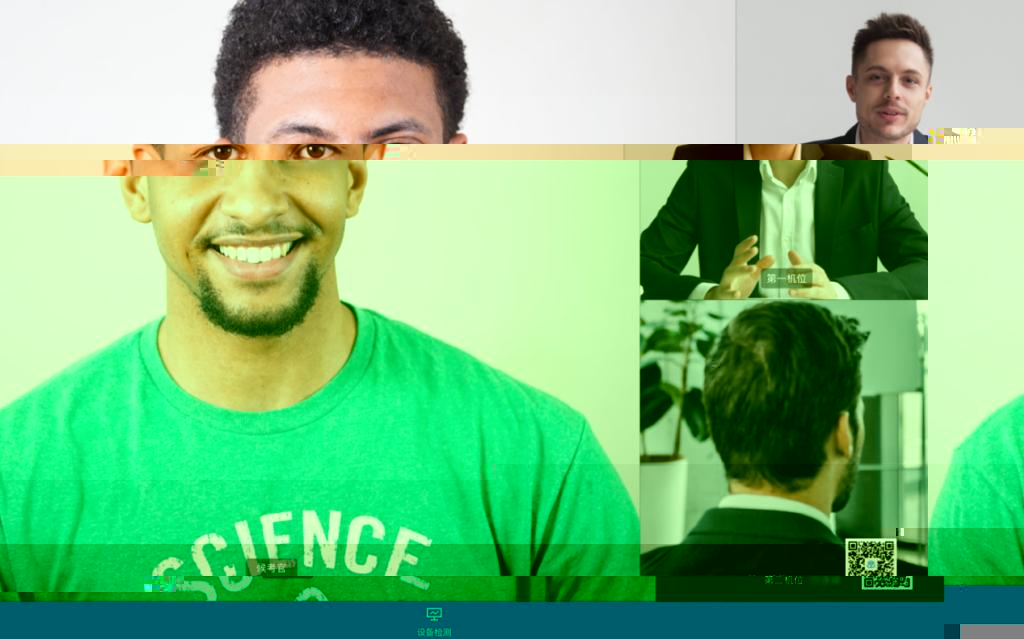
第三步:進入考場
a. 當輪到該生進行面試時,該生在候考區會收到面試邀請

b. 點擊進入考場按鈕,考生會從候考區切換到考場進行面試

c. 考生可以共享屏幕供考官觀看

3、考後
a. 面試結束時,考生會收到面試結束提醒

b. 點擊“關閉考試”按鈕退出考場

![]() 地址:中國 湖南 衡陽 常勝西路28号 郵編:421001
地址:中國 湖南 衡陽 常勝西路28号 郵編:421001![]() 電話0734-8281344 郵箱:hulixy@usc.edu.cn
電話0734-8281344 郵箱:hulixy@usc.edu.cn